Este crucial să stăpânești procesul de publicare a unui container în Google Tag Manager pentru a-ți optimiza performanța site-ului web. Dacă ai deja toate tag-urile, trigger-urile și variabilele necesare create, ai făcut deja un pas mare înainte. În acest ghid vei învăța cum să declanșezi primul tău tag în Google Tag Manager și ce pași sunt necesari pentru acest lucru.
Concluziile principale
- Înainte de a publica, ar trebui să verifici toate modificările în modul de previzualizare.
- Documentează schimbările de versiune pentru a asigura urmărirea acestora.
- Ține cont că trebuie să existe o legătură funcțională între site-ul tău și Google Tag Manager.
Ghid pas cu pas
Mai întâi, asigură-te că ai deja toate tag-urile, trigger-urile și variabilele create. Acesta este fundamentul lucrului cu Google Tag Manager. Odată ce ai terminat cu acest lucru, poți să începi publicarea.
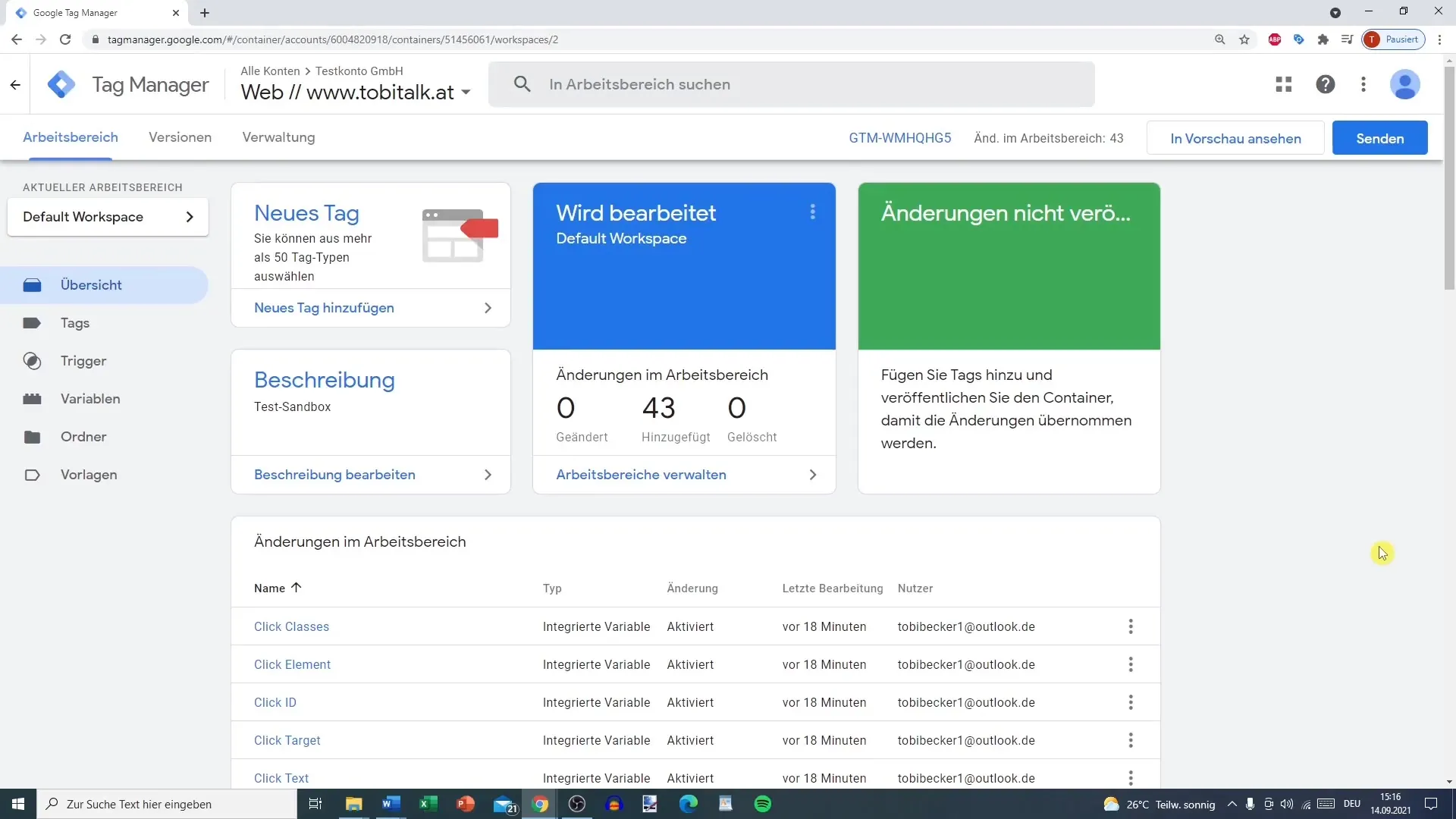
Navighează în Google Tag Manager la vizualizarea spațiului de lucru. Acolo vei găsi toate modificările pe care le-ai făcut sub meniul "Tags". Verifică dacă tagul pe care l-ai creat este listat corect.
Înainte de a începe efectiv publicarea, intră mai întâi în modul de previzualizare. Acesta este un pas esențial pentru a vedea dacă totul funcționează așa cum trebuie. Examinează atent previzualizarea pentru a te asigura că totul funcționează corect înainte de a face schimbările active.
Odată ce ești mulțumit de previzualizare, este timpul pentru trimitere. Fă clic pe butonul "Trimite". Aici poți introduce un nume de versiune care ajută la ușurarea urmăririi modificărilor viitoare.
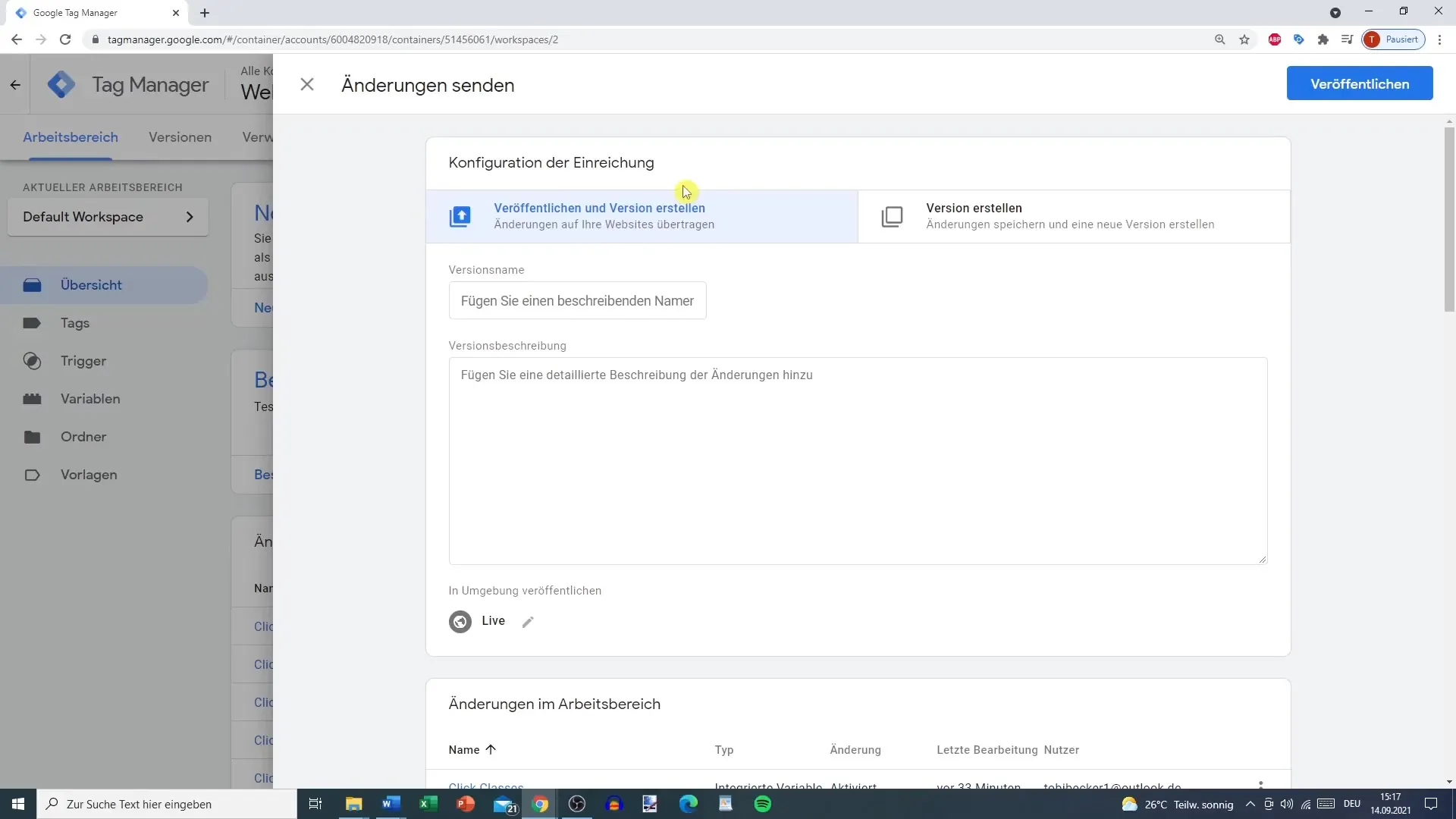
Când creezi o versiune, poți avea posibilitatea să creezi un nume specific sau să lași versiunea să fie creată direct. Dacă doar creezi versiunea, aceasta nu va fi publicată până când o activezi. De aceea, alege un nume concis și ușor de înțeles.
În câmpul pentru numele versiunii poți să introduci, de exemplu, "Versiunea 3" sau "Urmărire Google Analytics V1". Un nume de versiune clar îmbunătățește claritatea și urmărirea pentru tine și echipa ta.
Adăugarea unei descrieri este de asemenea utilă. Aici poți menționa ce modificări s-au făcut, cine a creat versiunea și când s-a întâmplat. Acest lucru asigură mai multă transparență în echipă și poate fi util în cazul unor întrebări viitoare.
Alege de asemenea mediul de lucru potrivit. În multe cazuri, va fi un mediu "Live", astfel încât modificările să devină efective imediat. Asigură-te că selectezi opțiunile corecte de mediu.
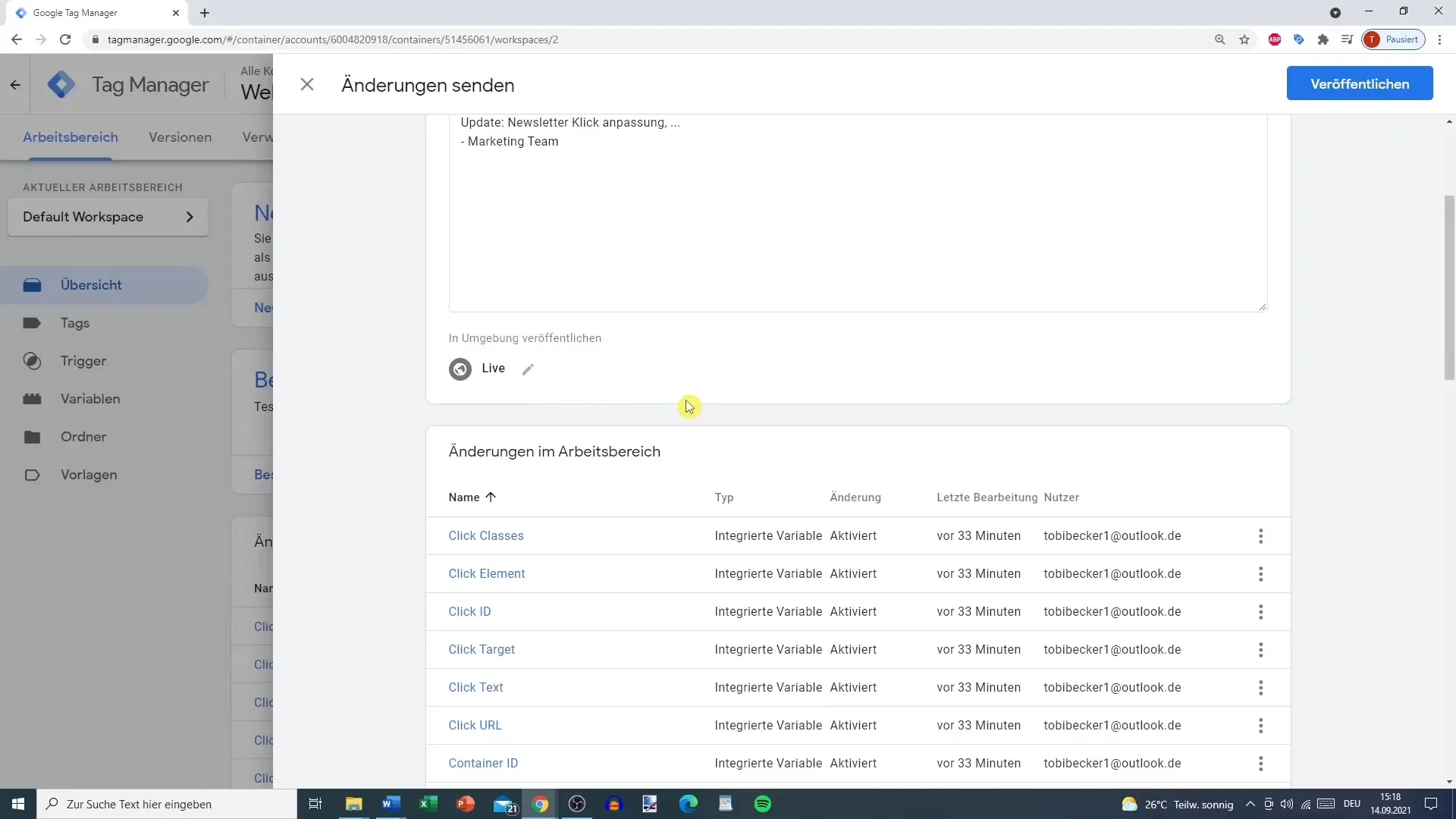
După ce ai verificat versiunea ta, poți face clic pe "Publică". În acest fel, versiunea ta va deveni activă, iar spațiul de lucru va reveni la starea anterioară publicării, astfel încât să poți începe cu modificările noi.
Odată ce publicarea s-a realizat, versiunea curentă va fi afișată în zona "Versiuni". Acolo poți reveni oricând la versiunea publicată sau chiar să te întorci la o versiune anterioară, dacă este necesar.
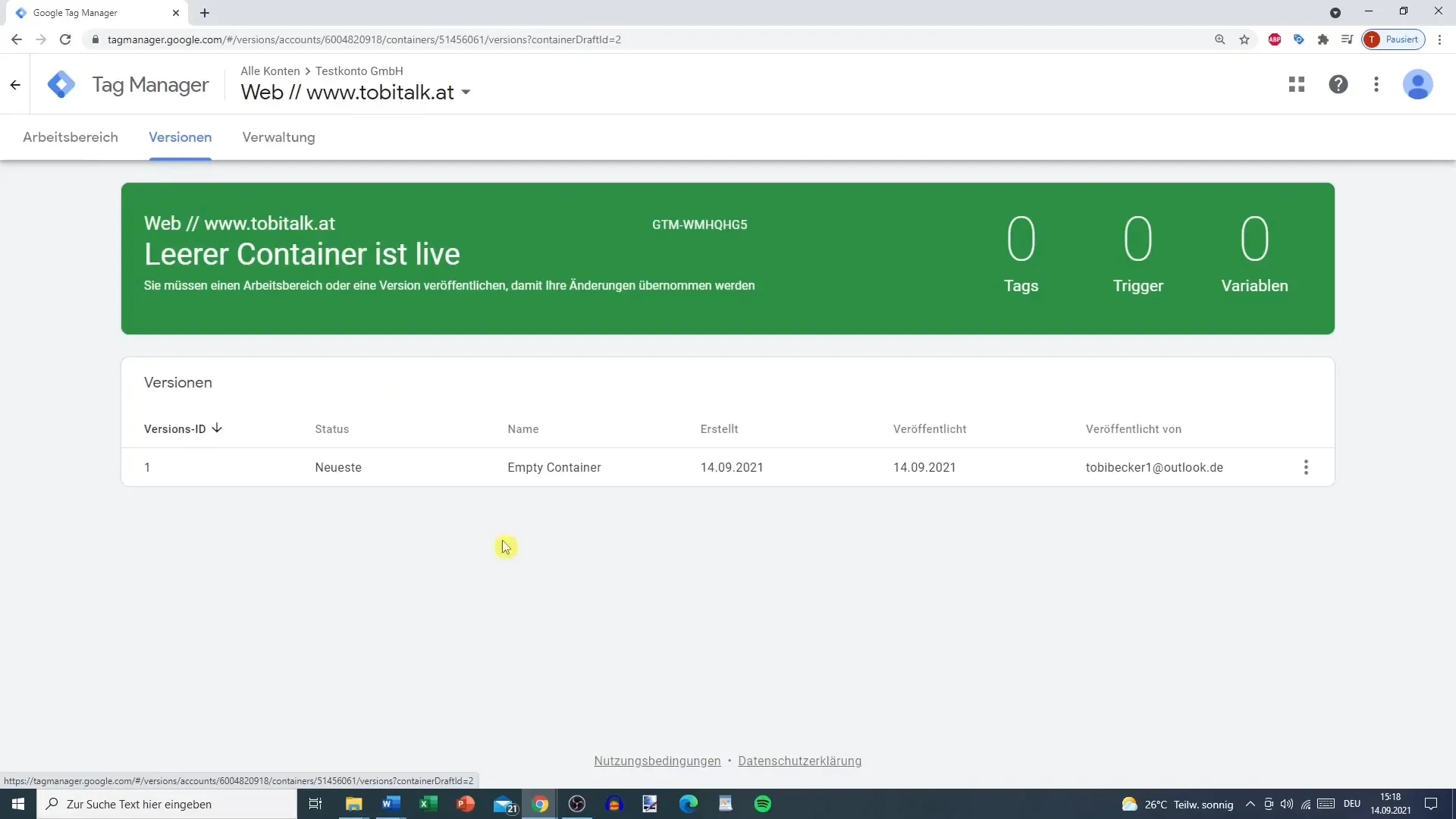
Este important să urmezi toți acești pași pentru a te asigura că containerul tău este publicat cu succes. Ultimul pas garantează existența unei conexiuni funcționale între site-ul tău și Google Tag Manager. Verifică acest lucru cu atenție.
Rezumat
Ai învățat acum toți pașii necesari pentru a publica un container în Google Tag Manager. Prin utilizarea previzualizării, atribuirea unor nume de versiuni clare și selectarea corectă a mediilor, poți fi sigur că tag-ul tău va funcționa fără probleme și site-ul web va fi monitorizat optim.
Întrebări frecvente
Cum pot să mă asigur că containerul meu a fost publicat corect?Verifică versiunile din Google Tag Manager și asigură-te că modificările sunt vizibile în mediul "Live".
Este important să atribui un nume de versiune?Da, un nume de versiune descriptiv facilitează urmărirea și întreținerea tag-urilor tale.
Ce se întâmplă dacă fac o greșeală după publicare?Poți reveni la o versiune anterioară pentru a remedia eroarea, atâta timp cât versiunile sunt stocate în Google Tag Manager.


